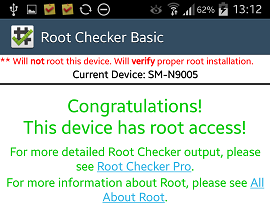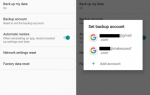Samsung Note 3 N9005 LTE является 4G-совместимым вариантом Galaxy Note 3 — Galaxy Note 3 был выпущен в 3 разных версиях, с почти одинаковыми техническими характеристиками. Единственная разница между тремя версиями — это совместимость с сетью, слоты для SIM-карт и чипсет. Все остальное точно так же.
- Note 3 N9000 — одна SIM, сеть 3G / HSDPA, чипсет Exynos 5
- Note 3 N9002 — Dual SIM, сеть 3G / HSDPA, чипсет Snapdragon 800
- Note 3 N9005 — одна SIM-карта, сеть 4G / LTE, чипсет Snapdragon 800
Поскольку все 3 варианта практически идентичны по размеру и внешнему виду, вам нужно будет выбрать «Настройки»> «О телефоне», чтобы точно определить, какая у вас модель. Если вы действительно обладаете моделью Galaxy Note 3 N9005, продолжайте. Несмотря на то, что оборудование практически одинаковое, в загрузчиках есть небольшие нюансы, для которых требуются определенные файлы в зависимости от версии модели, поэтому данное руководство строго для варианта LTE N9005.
Требования:
- Один для пользователей Windows, JOdin3 для пользователей Mac / Linux.
- CF-Auto-Root пакет
- TWRP — если вы никогда не обновлялись из прошивки KitKat, используйте TWRP 4.3. Если вы обновились до версии KitKat, используйте TWRP 4.4.
- Скачайте Odin и запустите его на своем рабочем столе.
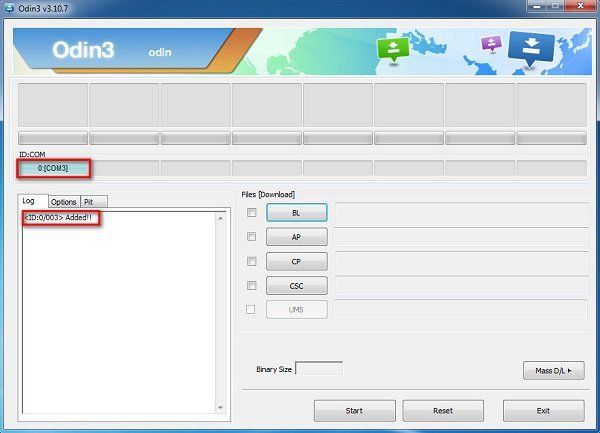
- Загрузите пакет TWRP и CF-Auto-Root и разместите их на рабочем столе.
- Включите USB-отладку на своем устройстве, перейдя в «Настройки»> «О программе»> 7 раз нажмите «Номер сборки», пока не подтвердится режим разработчика, затем перейдите в «Настройки»> «Параметры разработчика»> «Отладка USB».
- Выключите Galaxy Note 3 N9005 LTE и войдите в режим загрузки, нажав Home + Volume Down вместе.
- Подключите N9005 к ПК через USB, Odin должен показать «Соединение установлено».
- Перейдите на вкладку AP и выберите загруженный пакет TWRP. Убедитесь, что флажки «Авто перезагрузка» и «F. Сброс времени »уже проверены.
- Нажмите кнопку START, чтобы начать мигать TWRP, что займет около минуты. По завершении повторите тот же процесс с пакетом CF-Auto-Root.

- Когда вы закончите, просто включите телефон и проверьте статус root с помощью Root Checker из Play Store.